반응형
1. 파워포인트 배경제거 방법 및 순서
유튜브나 애드센스 및 썸네일 수정하고 싶을 때 유용한 방법입니다. 저도 자주 쓰는 파워포인트 방법입니다.
파워포인트 슬라이드를 만들어줍니다.
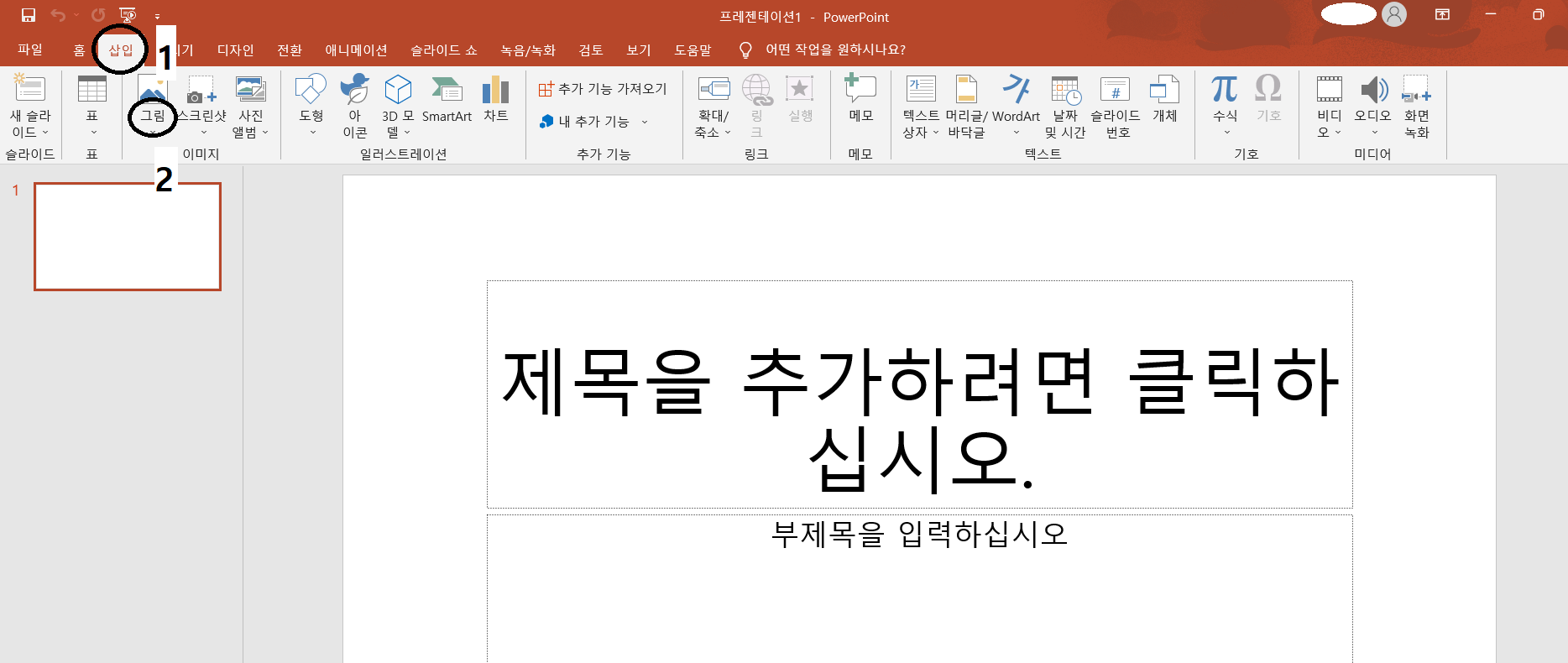
[삽입]-[그림]

그림을 삽입한 후에
[그림서식]-[그림도구]-[배경제거]

[배경제거]를 누르면 보라색이 지워질 영역인 것입니다. 조금 더 수정하고 싶으실 껍니다.

[보관할 영역표시] 나 [제거할 영역 표시] 를 누르면 펜모양이 나오니 원하는 곳을 다듬어 주세요.
수정하신 후에 [변경 내용 유지]를 눌러주세요.

이제 저장해주겠습니다.
[파일]
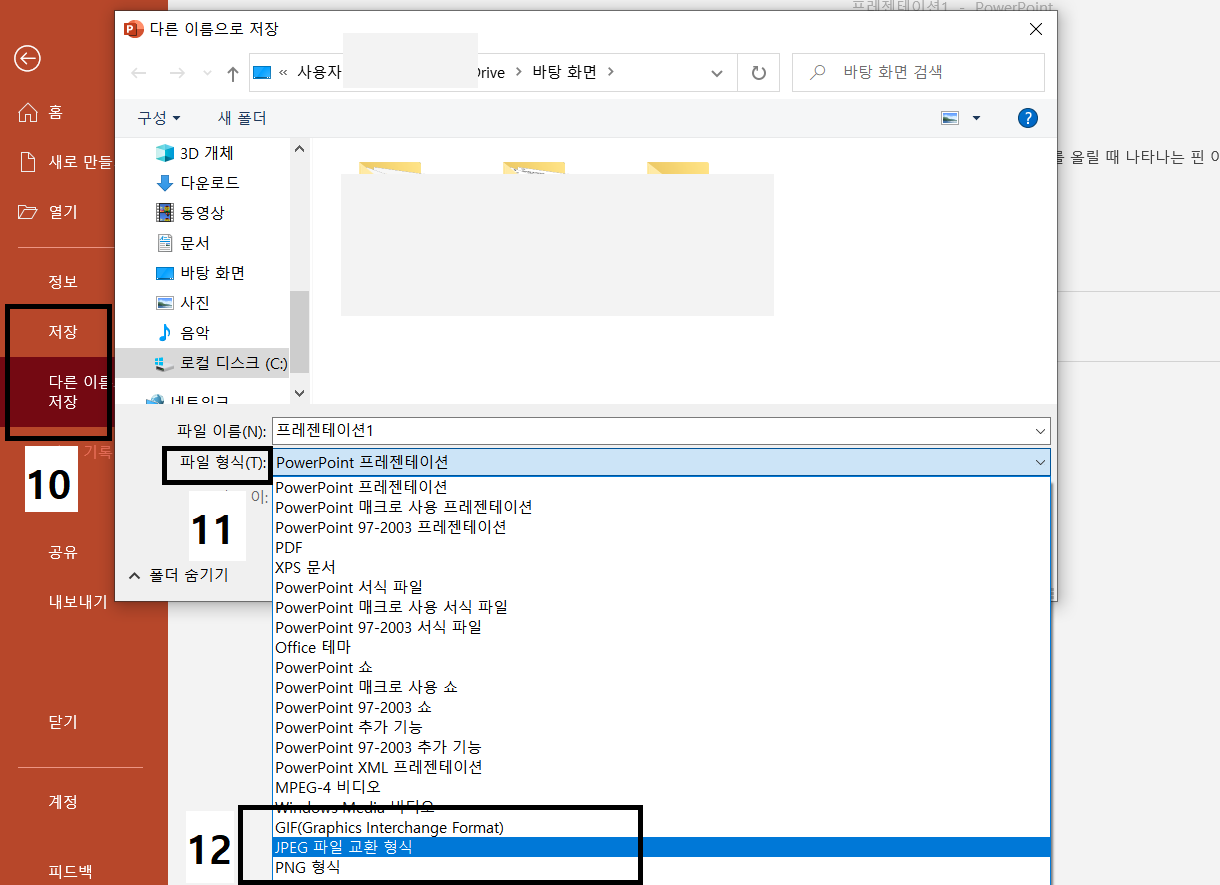
[저장]이나 [다른 이름으로 저장]을 눌러주신 후에 파일형식을 고르셔야 해요
저는 [파일 형식]을 JPEG로 할 것입니다.

[현재 슬라이드만]으로 저장을 해주세요

짠~ 완성 되었습니다.
반응형
'About 애드센스' 카테고리의 다른 글
| 구글 애드센스 광고 차단하기/단가 올리기/외국어광고차단/CPC (1) | 2022.12.24 |
|---|---|
| 애드센스 티스토리 승인/애드센스합격 (0) | 2022.12.21 |
| 티스토리 표 가운데 정렬 (0) | 2022.12.08 |
| 애드센스를 대하는 나의 자세/티스토리/워드프레스/구글블로거 (0) | 2022.12.07 |
| ZUM 사이트 검색등록/애드센스,티스토리 zum 검색등록하기 (1) | 2022.12.07 |




댓글